Vil du lære hvordan du bruker Zabbix til å overvåke en Windows-filstørrelse? I denne opplæringen skal vi vise deg hvordan du konfigurerer Zabbix til å overvåke størrelsen på en fil på en datamaskin som kjører Windows.
• Zabbix versjon: 4.2.6
• Windows version: 2012 R2
Datamaskinen som kjører Windows må ha Zabbix-agenten installert.
Liste over utstyr
Her finner du listen over utstyr som brukes til å lage denne opplæringen.
Denne koblingen vil også vise programvarelisten som brukes til å lage denne opplæringen.
Zabbix spilleliste:
På denne siden tilbyr vi rask tilgang til en liste over videoer relatert til Zabbix installasjon.
Ikke glem å abonnere på vår youtube kanal som heter FKIT.
Zabbix Relaterte Tutorial:
På denne siden tilbyr vi rask tilgang til en liste over tutorials knyttet til Zabbix installasjon.
Opplæring - Zabbix Monitor Windows Filstørrelse
Nå må vi få tilgang til Zabbix-serverinstrumentbordet og legge til Windows-datamaskinen som vert.
Åpne nettleseren din og skriv inn IP-adressen til webserveren pluss /zabbix.
I vårt eksempel ble følgende URL skrevet inn i nettleseren:
• http://35.162.85.57/zabbix
Bruk standard brukernavn og standardpassord på påloggingsskjermen.
• Standard brukernavn: Admin
• Standard passord: zabbix

Etter en vellykket pålogging, vil du bli sendt til Zabbix Dashboard.

Åpne Konfigurasjon-menyen på instrumentbordskjermen, og velg Vert-alternativet.

Øverst til høyre på skjermen klikker du på Opprett vert-knappen.
I skjermbildet Vertskonfigurasjon må du angi følgende informasjon:
• Vertsnavn - Skriv inn et vertsnavn som skal overvåkes.
• Synlig vertsnavn - Gjenta vertsnavnet.
• Ny gruppe - Skriv inn et navn for å identifisere en gruppe lignende enheter.
• Agent Interface - Skriv inn IP-adressen til vertsnavnet.
Her er det opprinnelige bildet, før vår konfigurasjon.

Her er det nye bildet med vår konfigurasjon.

Klikk på Legg til-knappen for å inkludere denne verten på Zabbix-databasen.
Åpne Konfigurasjon-menyen på instrumentbordskjermen, og velg Vert-alternativet.

Finn og klikk på vertsnavnet du opprettet før.
I vårt eksempel valgte vi vertsnavnet: WINDOWS-SERVER-01
Åpne kategorien Programmer i skjermbildet Vertsegenskaper.
Øverst til høyre på skjermen klikker du på Opprett program-knappen.
Opprett et nytt program med navnet Filstørrelse på skjermbildet Vertsprogrammer.

Når du har fullført programopprettingen, åpner du kategorien Elementer.
Øverst til høyre på skjermen klikker du på Opprett element-knappen.
I skjermbildet Oppretting av elementer må du konfigurere følgende elementer:
• Navn: Skriv inn en identifikasjon i Windows-filen.
• Type: Zabbix Agent
• Nøkkel: vfs.file.size[C:\Windows\System32\calc .exe]
• Type informasjon: Numerisk (flottør)
• Oppdateringsintervall: 60 sekunder
• Antall: b
• Vis verdi: Som det er
• Program: Katalogstørrelse
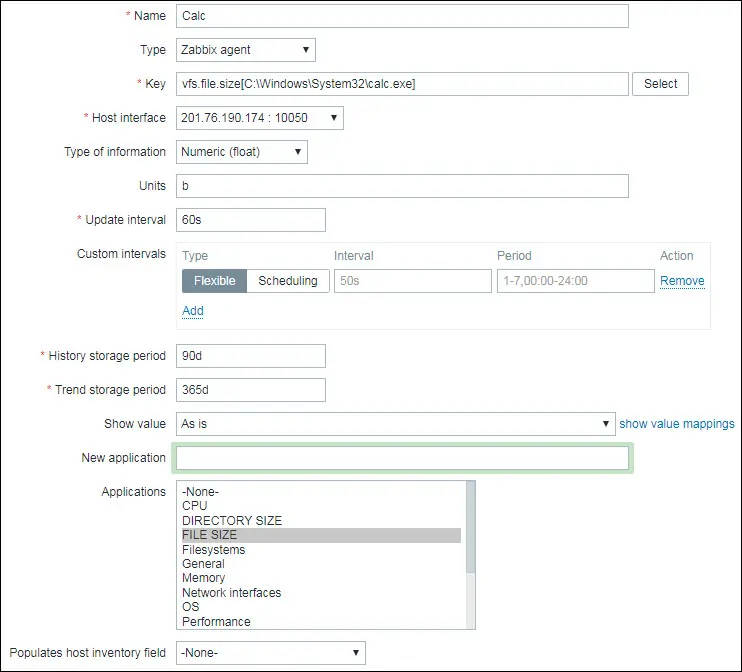
Klikk på Legg til-knappen for å fullføre vareopprettingen og vente 5 minutter.
For å teste konfigurasjonen, gå til Overvåking-menyen og klikk på Siste data-alternativet.

Bruk filterkonfigurasjonen til å velge ønsket vertsnavn.
I vårt eksempel valgte vi vertsnavnet WINDOWS-SERVER-01
Klikk på Bruk-knappen.

Du skal kunne se resultatene av windows-filovervåkingen ved hjelp av Zabbix.

I vårt eksempel oppdaget Zabbix-serveren at Calc.exe-filen har en størrelse på: 933,89 Kb
Gratulerer! Du har konfigurert funksjonen Zabbix filstørrelse overvåking på Windows.
